Windows7窗口桌面与任务栏使用小技巧
- 格式:pdf
- 大小:900.41 KB
- 文档页数:6
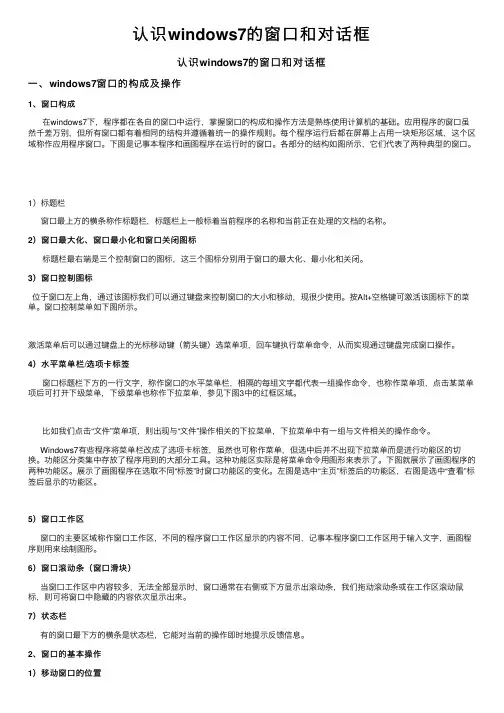
认识windows7的窗⼝和对话框认识windows7的窗⼝和对话框⼀、windows7窗⼝的构成及操作1、窗⼝构成在windows7下,程序都在各⾃的窗⼝中运⾏,掌握窗⼝的构成和操作⽅法是熟练使⽤计算机的基础。
应⽤程序的窗⼝虽然千差万别,但所有窗⼝都有着相同的结构并遵循着统⼀的操作规则。
每个程序运⾏后都在屏幕上占⽤⼀块矩形区域,这个区域称作应⽤程序窗⼝。
下图是记事本程序和画图程序在运⾏时的窗⼝。
各部分的结构如图所⽰,它们代表了两种典型的窗⼝。
1)标题栏窗⼝最上⽅的横条称作标题栏,标题栏上⼀般标着当前程序的名称和当前正在处理的⽂档的名称。
2)窗⼝最⼤化、窗⼝最⼩化和窗⼝关闭图标标题栏最右端是三个控制窗⼝的图标,这三个图标分别⽤于窗⼝的最⼤化、最⼩化和关闭。
3)窗⼝控制图标位于窗⼝左上⾓,通过该图标我们可以通过键盘来控制窗⼝的⼤⼩和移动,现很少使⽤。
按Alt+空格键可激活该图标下的菜单。
窗⼝控制菜单如下图所⽰。
激活菜单后可以通过键盘上的光标移动键(箭头键)选菜单项,回车键执⾏菜单命令,从⽽实现通过键盘完成窗⼝操作。
4)⽔平菜单栏/选项卡标签窗⼝标题栏下⽅的⼀⾏⽂字,称作窗⼝的⽔平菜单栏,相隔的每组⽂字都代表⼀组操作命令,也称作菜单项,点击某菜单项后可打开下级菜单,下级菜单也称作下拉菜单,参见下图3中的红框区域。
⽐如我们点击“⽂件”菜单项,则出现与“⽂件”操作相关的下拉菜单,下拉菜单中有⼀组与⽂件相关的操作命令。
Windows7有些程序将菜单栏改成了选项卡标签,虽然也可称作菜单,但选中后并不出现下拉菜单⽽是进⾏功能区的切换。
功能区分类集中存放了程序⽤到的⼤部分⼯具。
这种功能区实际是将菜单命令⽤图形来表⽰了。
下图就展⽰了画图程序的两种功能区。
展⽰了画图程序在选取不同“标签”时窗⼝功能区的变化。
左图是选中“主页”标签后的功能区,右图是选中“查看”标签后显⽰的功能区。
5)窗⼝⼯作区窗⼝的主要区域称作窗⼝⼯作区,不同的程序窗⼝⼯作区显⽰的内容不同,记事本程序窗⼝⼯作区⽤于输⼊⽂字,画图程序则⽤来绘制图形。
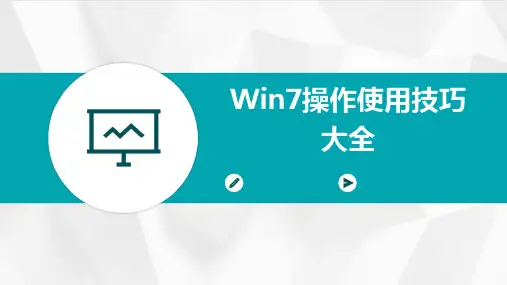
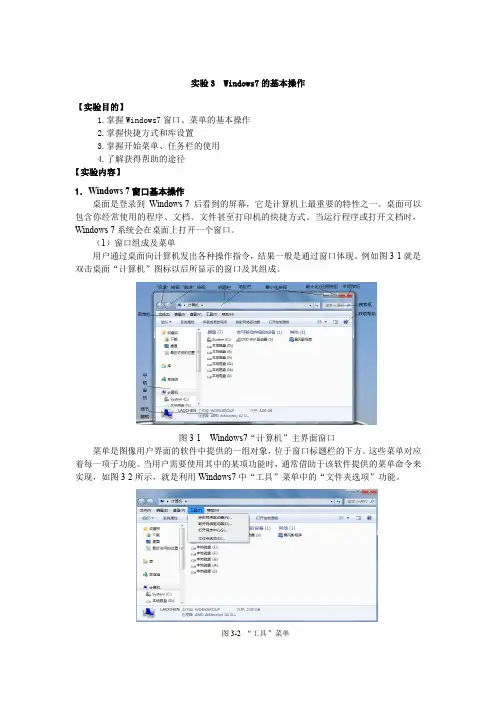
实验3 Windows7的基本操作【实验目的】1.掌握Windows7窗口、菜单的基本操作2.掌握快捷方式和库设置3.掌握开始菜单、任务栏的使用4.了解获得帮助的途径【实验内容】1.Windows 7窗口基本操作桌面是登录到Windows 7 后看到的屏幕,它是计算机上最重要的特性之一。
桌面可以包含你经常使用的程序、文档、文件甚至打印机的快捷方式。
当运行程序或打开文档时,Windows 7系统会在桌面上打开一个窗口。
(1)窗口组成及菜单用户通过桌面向计算机发出各种操作指令,结果一般是通过窗口体现。
例如图3-1就是双击桌面“计算机”图标以后所显示的窗口及其组成。
图3-1 Windows7“计算机”主界面窗口菜单是图像用户界面的软件中提供的一组对象,位于窗口标题栏的下方。
这些菜单对应着每一项子功能。
当用户需要使用其中的某项功能时,通常借助于该软件提供的菜单命令来实现,如图3-2所示,就是利用Windows7中“工具”菜单中的“文件夹选项”功能。
图3-2 “工具”菜单(2)窗口的移动把鼠标移动到窗口的标题栏,然后按住鼠标左键即可在桌面实现窗口的移动。
(3)改变窗口的大小把鼠标定位到窗口的边缘部分,当鼠标变成双向箭头形状时按住鼠标左键拖动即可调整窗口的大小。
注意:已经最大化的窗口无法调整大小。
必须先还原后才可以调整大小。
(4)窗口的最大化、最小化和还原✧双击窗口的标题栏或者单击窗口标题栏中图标可以实现窗口的最大化。
✧单击窗口标题栏中的图标可以最小化窗口。
✧单击窗口标题栏中的图标可以实现窗口的还原。
✧右击窗口的标题栏,使用“还原”、“最大化”和“最小化”命令操作。
✧单击任务栏通知区域最右侧的“显示桌面”按钮,将所有打开的窗口最小化,再次单击则还原窗口。
✧通过Aero晃动:在目标窗口上按住鼠标左键不放,然后左右晃动鼠标若干次,其他窗口将被隐藏。
重复操作将恢复窗口布局。
(5)多窗口的切换在同一个屏幕中,可以同时打开多个窗口,但在这些窗口中,只有一个是当前活动窗口,如图3-3所示。
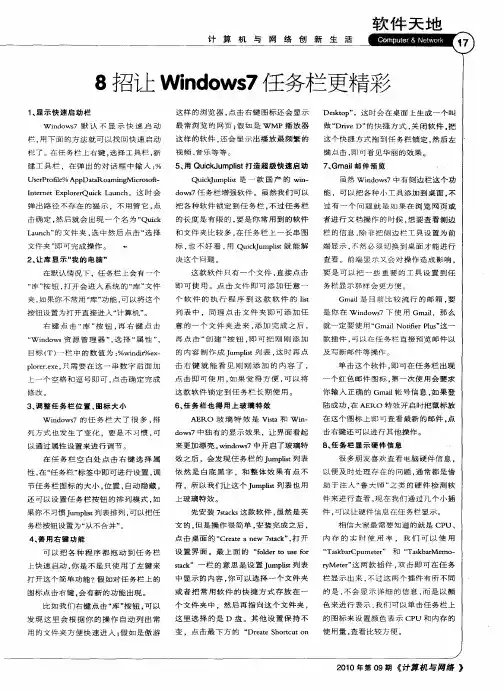
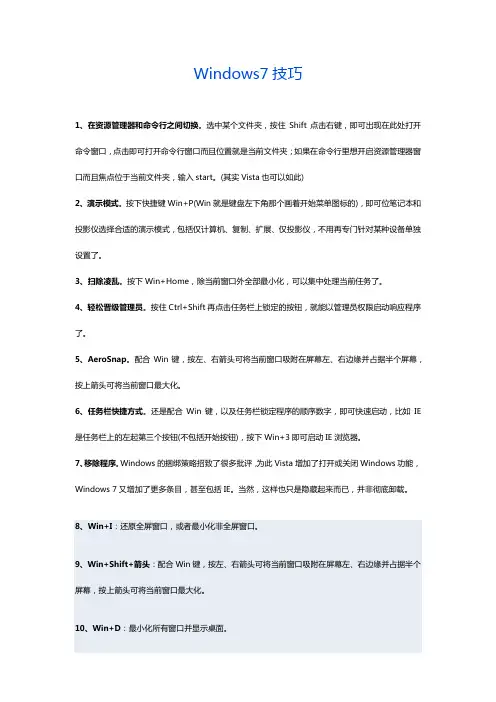
Windows7技巧1、在资源管理器和命令行之间切换。
选中某个文件夹,按住Shift点击右键,即可出现在此处打开命令窗口,点击即可打开命令行窗口而且位置就是当前文件夹;如果在命令行里想开启资源管理器窗口而且焦点位于当前文件夹,输入start。
(其实Vista也可以如此)2、演示模式。
按下快捷键Win+P(Win就是键盘左下角那个画着开始菜单图标的),即可位笔记本和投影仪选择合适的演示模式,包括仅计算机、复制、扩展、仅投影仪,不用再专门针对某种设备单独设置了。
3、扫除凌乱。
按下Win+Home,除当前窗口外全部最小化,可以集中处理当前任务了。
4、轻松晋级管理员。
按住Ctrl+Shift再点击任务栏上锁定的按钮,就能以管理员权限启动响应程序了。
5、AeroSnap。
配合Win键,按左、右箭头可将当前窗口吸附在屏幕左、右边缘并占据半个屏幕,按上箭头可将当前窗口最大化。
6、任务栏快捷方式。
还是配合Win键,以及任务栏锁定程序的顺序数字,即可快速启动,比如IE 是任务栏上的左起第三个按钮(不包括开始按钮),按下Win+3即可启动IE浏览器。
7、移除程序。
Windows的捆绑策略招致了很多批评,为此Vista增加了打开或关闭Windows功能,Windows 7又增加了更多条目,甚至包括IE。
当然,这样也只是隐藏起来而已,并非彻底卸载。
8、Win+I:还原全屏窗口,或者最小化非全屏窗口。
9、Win+Shift+箭头:配合Win键,按左、右箭头可将当前窗口吸附在屏幕左、右边缘并占据半个屏幕,按上箭头可将当前窗口最大化。
10、Win+D:最小化所有窗口并显示桌面。
11、Win+E:启动Windows 7资源管理器,且以计算机为当前焦点。
12、Win+F:启动搜索窗口。
13、Win+G:前端显示小工具并顺序切换。
14、Win+L:锁定桌面。
15、Win+M:最小化当前窗口。
16、Win+R:打开运行对话框。
17、Win+T:切换任务栏各个程序项并显示预览缩略图。

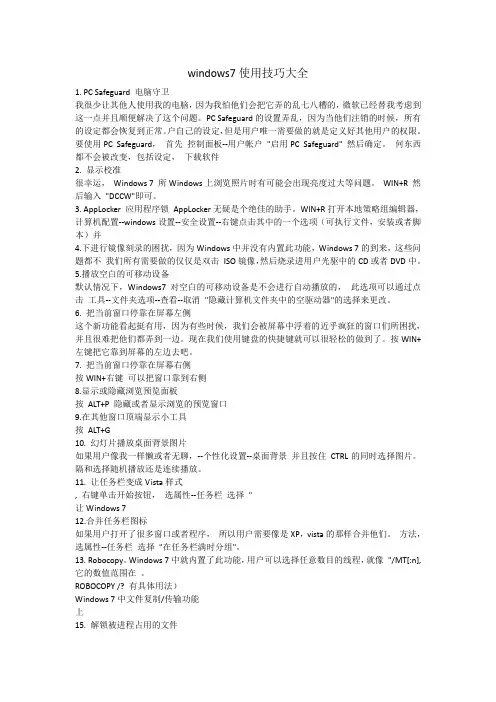
windows7使用技巧大全1. PC Safeguard 电脑守卫我很少让其他人使用我的电脑,因为我怕他们会把它弄的乱七八糟的,微软已经替我考虑到这一点并且顺便解决了这个问题。
PC Safeguard的设置弄乱,因为当他们注销的时候,所有的设定都会恢复到正常。
户自己的设定,但是用户唯一需要做的就是定义好其他用户的权限。
要使用PC Safeguard,首先控制面板--用户帐户"启用PC Safeguard" 然后确定。
何东西都不会被改变,包括设定,下载软件2. 显示校准很幸运,Windows 7 所Windows上浏览照片时有可能会出现亮度过大等问题。
WIN+R 然后输入"DCCW"即可。
3. AppLocker 应用程序锁AppLocker无疑是个绝佳的助手。
WIN+R打开本地策略组编辑器,计算机配置--windows设置--安全设置--右键点击其中的一个选项(可执行文件,安装或者脚本)并4.下进行镜像刻录的困扰,因为Windows中并没有内置此功能,Windows 7的到来,这些问题都不我们所有需要做的仅仅是双击ISO镜像,然后烧录进用户光驱中的CD或者DVD中。
5.播放空白的可移动设备默认情况下,Windows7对空白的可移动设备是不会进行自动播放的,此选项可以通过点击工具--文件夹选项--查看--取消"隐藏计算机文件夹中的空驱动器"的选择来更改。
6. 把当前窗口停靠在屏幕左侧这个新功能看起挺有用,因为有些时候,我们会被屏幕中浮着的近乎疯狂的窗口们所困扰,并且很难把他们都弄到一边。
现在我们使用键盘的快捷键就可以很轻松的做到了。
按WIN+左键把它靠到屏幕的左边去吧。
7. 把当前窗口停靠在屏幕右侧按WIN+右键可以把窗口靠到右侧8.显示或隐藏浏览预览面板按ALT+P 隐藏或者显示浏览的预览窗口9.在其他窗口顶端显示小工具按ALT+G10. 幻灯片播放桌面背景图片如果用户像我一样懒或者无聊,--个性化设置--桌面背景并且按住CTRL的同时选择图片。

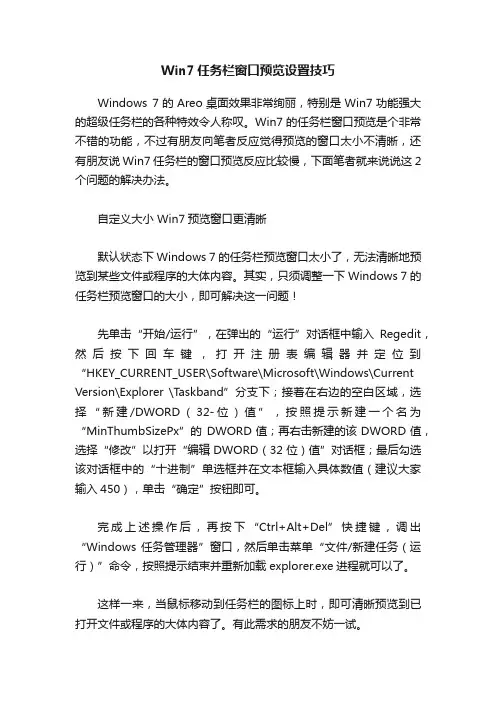
Win7任务栏窗口预览设置技巧Windows 7的Areo桌面效果非常绚丽,特别是Win7功能强大的超级任务栏的各种特效令人称叹。
Win7的任务栏窗口预览是个非常不错的功能,不过有朋友向笔者反应觉得预览的窗口太小不清晰,还有朋友说Win7任务栏的窗口预览反应比较慢,下面笔者就来说说这2个问题的解决办法。
自定义大小 Win7预览窗口更清晰默认状态下Windows 7的任务栏预览窗口太小了,无法清晰地预览到某些文件或程序的大体内容。
其实,只须调整一下Windows 7的任务栏预览窗口的大小,即可解决这一问题!先单击“开始/运行”,在弹出的“运行”对话框中输入Regedit,然后按下回车键,打开注册表编辑器并定位到“HKEY_CURRENT_USER\Software\Microsoft\Windows\Current Version\Explorer \Taskband”分支下;接着在右边的空白区域,选择“新建/DWORD(32-位)值”,按照提示新建一个名为“MinThumbSizePx”的DWORD值;再右击新建的该DWORD值,选择“修改”以打开“编辑DWORD(32位)值”对话框;最后勾选该对话框中的“十进制”单选框并在文本框输入具体数值(建议大家输入450),单击“确定”按钮即可。
完成上述操作后,再按下“Ctrl+Alt+Del”快捷键,调出“Windows 任务管理器”窗口,然后单击菜单“文件/新建任务(运行)”命令,按照提示结束并重新加载explorer.exe进程就可以了。
这样一来,当鼠标移动到任务栏的图标上时,即可清晰预览到已打开文件或程序的大体内容了。
有此需求的朋友不妨一试。
加速Windows 7的任务栏窗口预览跟Vista相比,Windows 7带来了更出色的Aero透明效果和新任务栏预览窗口。
当用户鼠标移到程序的任务栏图标上时,任务栏预览窗口可以以缩略图的形式预览打开窗口的当前显示内容。

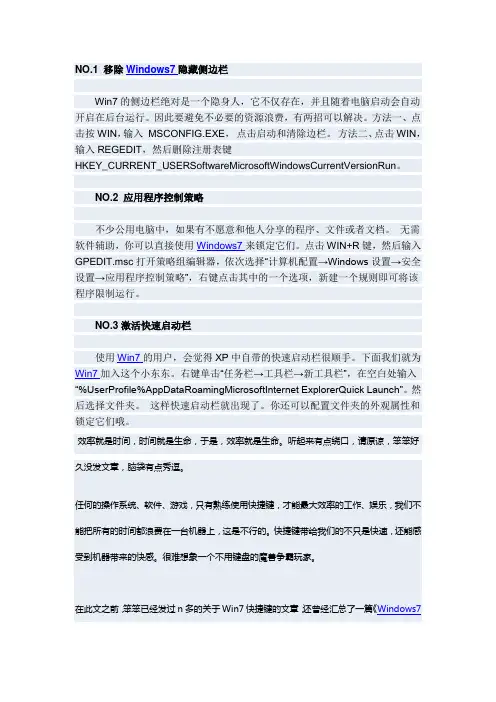
NO.1 移除Windows7隐藏侧边栏Win7的侧边栏绝对是一个隐身人,它不仅存在,并且随着电脑启动会自动开启在后台运行。
因此要避免不必要的资源浪费,有两招可以解决。
方法一、点击按WIN,输入MSCONFIG.EXE,点击启动和清除边栏。
方法二、点击WIN,输入REGEDIT,然后删除注册表键HKEY_CURRENT_USERSoftwareMicrosoftWindowsCurrentVersionRun。
NO.2 应用程序控制策略不少公用电脑中,如果有不愿意和他人分享的程序、文件或者文档。
无需软件辅助,你可以直接使用Windows7来锁定它们。
点击WIN+R键,然后输入GPEDIT.msc打开策略组编辑器,依次选择“计算机配置→Windows设置→安全设置→应用程序控制策略”,右键点击其中的一个选项,新建一个规则即可将该程序限制运行。
NO.3激活快速启动栏使用Win7的用户,会觉得XP中自带的快速启动栏很顺手。
下面我们就为Win7加入这个小东东。
右键单击“任务栏→工具栏→新工具栏”,在空白处输入“%UserProfile%AppDataRoamingMicrosoftInternet ExplorerQuick Launch”。
然后选择文件夹。
这样快速启动栏就出现了。
你还可以配置文件夹的外观属性和锁定它们哦。
效率就是时间,时间就是生命,于是,效率就是生命。
听起来有点绕口,请原谅,笨笨好久没发文章,脑袋有点秀逗。
任何的操作系统、软件、游戏,只有熟练使用快捷键,才能最大效率的工作、娱乐,我们不能把所有的时间都浪费在一台机器上,这是不行的。
快捷键带给我们的不只是快速,还能感受到机器带来的快感。
很难想象一个不用键盘的魔兽争霸玩家。
在此文之前,笨笨已经发过n多的关于Win7快捷键的文章,还曾经汇总了一篇《Windows7键盘快捷键大全》,今天再发一些比较实用却又有些偏门的快捷键,希望能对大家有所帮助。
Win7 实用技巧大全win7 新功能如果知道别人是否用过你的电脑首先启动Windows 7,在搜索栏中输入编辑组,马上就搜索到了编辑组策略,点击即可启动程序编辑组策略。
依次展开组策略左侧树形列表的计算机配置/管理模板/Windows组件/Windows登录选项,双击右侧在用户登录期间显示有关以前登录的信息项,弹出在用户登录期间显示有关以前登录的信息对话框,默认状态是未配置,选择已启用单选项,点确定按钮。
点击窗口右上角的关闭按钮退出编辑组策略后,重新启动一下计算机,这样系统就会在进入系统桌面前提示上次的登录情况,包括登录是否成功,以及详细的登录时间。
以后,有没有人动用你的电脑就一目了然了。
快速设置win7本地连接在Windows XP中,“网络连接”属性窗口中可以直接看到“本地连接”的图标,但在Windows 7中,如果你不是很细心,一时半会儿你还真就难以找到。
IE打不开,或者是打开速度很慢,再或者是能上QQ,但是无法打开IE。
遇到此类网络问题,有经验的用户,都会习惯性的先查看系统网络连接有无异常。
但在Windows 7系统下,不是很熟悉它的用户,往往难以快速找到“网络连接”属性里的“本地连接”。
对于这个问题,我们可以通过创建快捷方式的方法予以解决。
在Windwos 7系统桌面上,右击鼠标,在弹出的菜单中选择“新建→快捷方式”,在弹出的对话框中输入“explorer.exe ::{7007ACC7-3202-11D1-AAD2-00805FC1270E}”。
输入代码输入完毕后,单击“下一步”按钮,根据提示(可以给这个快捷方式取名,也可以按系统默认)完成操作即可。
选择是否给快捷方式取名单击“完成”按钮,系统即在桌面上生成一个“本地连接”的图标,当你需要查看相关网络状况时,双击即可运行。
Win7/Vista的关机快捷键和重启快捷键这个问题在软媒论坛里面问的还真比较多,早期操作系统如XP的关机快捷键是“Win键U U”,但是到了Windows7和Vista时代,很多朋友找不到这个了。
如何设置Win7任务栏Win7任务栏设置技巧介绍在进⼊WINDOWS7后系统会⾃动显⽰任务栏,⽽此时的任务栏将使⽤系统默认设置。
有的时候这个默认设置并不⼀定会适合每⼀位⽤户,有些朋友为了更便于⾃⼰⼯作或追求个性等等就需要对任务栏进⾏⼀些修改,也就是对任务栏进⾏⼀些设置。
下⾯我们就来了解下WINDOWS7的任务栏的设置⽅法Win7任务栏设置步骤⽅法如下:1、将⿏标移动⾄任务栏空⽩处,然后右击任务栏2、在弹出的任务栏属性菜单中选择“属性”菜单项3、在打开的“任务栏和开始菜单属性”对话框中单击“任务栏”选项卡,就可以看到许多关于任务栏的设置项⽬。
我们可以根据我们⾃⼰的需要进⾏设置。
4、我们从任务栏和开始菜单属性对话框中就可以看出,任务栏主要分了三部分可选项,任务栏外观,通知区域和使⽤Aero Peek预览桌⾯。
锁定任务栏:在进⾏⽇常电脑操作时,常会⼀不⼩⼼将任务栏“拖拽”到屏幕的左侧或右侧,有时还会将任务栏的宽度拉伸并⼗分难以调整到原来的状态,为此,Windows添加了“锁定任务栏”这个选项,可以将任务栏锁定。
⾃动隐藏任务栏:有时我们需要的⼯作⾯积较⼤,隐藏屏幕下⽅的任务栏,这样可以让桌⾯显得更⼤⼀些。
勾选上“⾃动隐藏任务栏”即可。
以后我们想要打开任务栏,把⿏标移动到屏幕下边即可看到,否则是不会显⽰任务栏了。
使⽤⼩图标:图标⼤⼩的⼀个可选项,⽅便⽤户⾃我调整,根据⾃⼰需要进⾏调整。
屏幕上的任务栏位置:默认是在底部。
我们可以点击选择左侧、右侧、顶部。
如果是在任务栏未锁定状态下的话,我们拖拽任务栏可直接将其拖拽⾄桌⾯四侧。
任务栏按钮:三个可选项始终合并、隐藏标签、当任务栏别占满时合并、从不合并5、始终合并、隐藏标签状态6、当任务栏被占满时合并状态7、从不合并状态8、在通知区域,我们可以⾃定义通知区域中出现的图标和通知,我们点击“⾃定义”按钮会弹出“通知区域图标和通知对话框”,在对话框中。
我们可以选择隐藏的图标和通知,如果想改变隐藏的图标状态使其不隐藏,⽽像声⾳图标⼩喇叭那样显⽰在系统托盘中,我们可以在这⾥调整他们的⾏为,是“显⽰图标和通知”还是“仅显⽰通知”、“隐藏图标和通知”。
近一段时间,网络上最热门的莫过于10月23日发行的Windows 7操作系统。
相信在座的各位,也有不少正准备摩拳擦掌升级自己的爱机。
虽说和WinXP、Vista 相比,Windows7无论在性能还是操作人性化方面都有着不小提高,可在笔者眼中,这款貌似完美无缺的家伙还是有着很大提升空间的。
想不想让你的Windows 7更好用?下面就和笔者一道,花上10分钟为你的Windows 7加加油吧!一、“地址栏”入驻“任务栏”“全方位搜索”一直都是Windows 7的最大噱头,目的是让使用者无论在任何位置,都能随手找到自己想要的东东。
然而实际使用中,笔者发现这个搜索并非万能!比如当我们正处于一组窗口包围下,如何才能更快速地打开某一网站或者桌面程序呢?恐怕绝大多数朋友都会选择先将窗口最小化,然后启动目标程序后再将它们恢复,可如此一来是不是太麻烦了!图1 启动“地址栏”其实笔者这里倒有一个小技巧,那就是右击任务栏空白处,勾选“工具栏”→“地址”复选框。
这时Windows 7将会在任务栏右侧生成一个地址条,除了可以让我们快速打开某一网站外,它还能够直接启动“我的电脑”、“控制面板”以及“特定文件夹(如C: 、D: 等)”,此外桌面程序也是没有问题的!图2 用它启动桌面程序,很方便吧!二、 MSN巧“回家”和很多聊天软件一样,WLM也能在点击界面“小叉号”后自动退至系统托盘。
然而当我们安装好Windows 7后,却发现无论怎样操作,这个家伙就是不肯进去。
一般来说类似情况大多是操作系统与软件出现不兼容所致(竟还是同一公司,汗!),我们只要耐心等待下一次升级版即可,可这升级版到底又会什么时候出现呢?编注:或许这是微软有意而为之,因为当你有MSN消息窗口的时候,便需要这熟悉的固定位置来体现了。
图3 WLM 2009也无法退至“托盘区”如果您也是一位心急的朋友,不妨试一试笔者这个方法。
那就是首先找到WLM的快捷方式,右击并选择“属性”→“兼容性”标签,然后勾选“以兼容模式运行这个程序”并将其设为“Windows Vista”,“确定”之后这个Bug便轻松搞定了。
Windows7使用小技巧
一、窗口/桌面小技巧
提示1:管理您的窗口。
Windows 7简化了文件和程序管理,让您能够通过一个鼠标操作或一个简单按键来“停靠”一个窗口并调整其尺寸。
如要把某个窗口“停靠”在屏幕的一半,可将其向左或向右拖动,窗口就会自动调整为靠左或靠右的半屏幕尺寸。
如要调整窗口的垂直尺寸,您可以将窗口拖动到顶部最大化,或者将鼠标移至窗口顶部或底部边缘,当出现上下双键头图标时,双击窗口,在保持宽度不变的同时实现垂直最大化。
您也可以通过快捷键来实现上述功能:
Win+向左箭头键和Win+向右箭头键以半屏幕显示
Win+向上箭头键和Win+向下箭头键最大化和最小化
Win+Shift+向上箭头键和Win+Shift+向下箭头键最大化和恢复垂直尺寸。
提示2:多显示器窗口管理。
Windows 7可以方便地使用多显示器工作。
当您使用多显示器工作时,通过键盘快捷键Win+Shift+向左箭头键和Win+Shift+向右箭头键就可以将窗口从一个显示器移动到另一个显示器。
重新安排的窗口会在新显示器的左上角保持其相应的位置。
提示3:轻松投影您的显示界面。
通过Windows 7驱动显示程序——displayswitch.exe,连接投影仪和投影您的显示界面变得非常简单。
只需按下Win+P,您就可以看到系统弹出如下的可轻松操作的窗口:
提示4:避免零乱(Live Clutter-Free)。
我们在生活中总是要面对各种零乱的情况。
Windows 7能够将活动窗口后面的所有多余窗口都消除掉。
只需要按下Win+Home即可最小化所有非活动窗口。
要恢复这些窗口,只需再次按下Win+Home。
提示5:让他人更容易帮助您。
无论是对最终用户还是帮助中心来说,解决在某台电脑上所发生的特定的问题可能会非常费劲。
因此,Windows 7引进了问题步骤记录器(Problem Steps Recorder),一个屏幕截图工具,让最终用户可以一步步记下他们所遇到的问题。
这个操作非常简单,只要点击“记录”按钮,然后根据需要添加注释即可。
随后就会生成一个基于HTML的文件,并转成一个.ZIP文件夹,可以轻松发送给帮助中心。
用户可以从控制面板“记录步骤以再现问题”或在资源管理器中运行psr.exe来打开该程序。
提示6:透视您的桌面。
提示7:在程序窗口间切换。
如果您用同一个程序打开多个文件,例如用微软的Word程序打开多个文件,Windows 7可以让您在这些窗口之间实现轻松切换。
只需要按住Ctrl键,同时重复点击该程序在任务栏上的图标即可实现切换。
每次点击都会按照您之前打开文件的顺序,切换到下一个文件窗口。
二、任务栏小技巧
提示1:“钉好”您最常用的文件夹。
Windows 7允许您将最常用的文件夹“钉住”到任务栏。
只需要将鼠标放到您最常用的文件夹上,点击右键,将其拖动到任务栏,Windows 7就会自动将其设定到资源管理器的跳转列表(Jump List)里。
您只需右键点击资源管理器图标,即可选择并打开该文件夹。
提示2:打开新窗口。
当您正在运行一个应用程序时,您可能会想再打开一个这个程序的新窗口。
如要打开相同应用程序的另一个窗口(假设该应用程序能够运行多个窗口),只需按住Shift键,再点击任务栏上相应的图标即可。
您也可以通过在此图标上点击鼠标中间键实现同样的效果。
提示3:清晰干净地显示——尽在您掌握。
Windows 7让您可以轻松调节显示设置,不论您在用电脑干什么,都可以让文本和图像更易于浏览。
您的笔记本电脑屏幕在工作时看起来不错,但是在家可能就有点暗。
可以用两个小程序轻松调节文本和图像设置:ClearType Text Tuning(清晰字体调节)和Display Color Calibration(显示颜色校准)。
您可以运行cttune.exe和dccw.exe启动这两个程序,或者在控制面板找到它们。
提示4:任务栏排序。
您可以通过简单的拖拽操作来调整任务栏上显示图标的顺序。
对于前5个图标来说,您可以用快捷键轻松地启动它们。
任何前5个图标都可以通过按下Win+1,Win+2等来打开。
提示5:工具栏浏览。
说到任务栏快捷方式,我们可以用Win+T来将您的注意力转移到任务栏上。
您的电脑会将任务栏菜单激活,您可以用箭头键选择您感兴趣的应用程序。
按下Enter(回车)即可启动该程序。
当然,您也可以按下Esc退出这一操作。
提示6:BitLocker To Go 保护。
加密:
解密:
加密所需时间较长,需要耐心等待。
提示7:您自己的个人帮助中心:Windows疑难解答平台。
三、其他功能
更改桌面背景
数字处理
智能打印
Windows 7允许在多个地点使用多台默认打印机。
您的电脑会自动选择您所在位置的默认打印机。
无需重新设置您的默认打印机,或去记住某位置的打印机名称。
Windows 7
会使用本地打印机智能化切换功能(Location Aware Printing)来确定您到底是在家里还是在办公室打印。
晃动操作
是否记得那种神奇画板,您只需要轻轻一晃即可让东西消失得无影无踪?Windows 7也采用同样的晃动概念来帮助您更便捷地管理您的窗口。
Windows 7 Aero®Shake程序让您只需要在您正在使用的窗口上“晃动”一下就可以清除其他不活动的窗口。
将您的鼠标指针放到窗口的标题栏上,单击左键,然后从一侧晃动到另一侧,所有不活动的窗口都会消失。
要恢复显示这些窗口,只需要再晃动一下,所有窗口又都会显示在您面前。
清理您的桌面!重新排序
您此前一直通过在桌面右键单击选择“排列图标”自动对您的桌面图标进行排序。
现在Windows 7可以更轻松地进行操作。
要根据您的默认设置对桌面图标进行自动排序,您只需按住F5。
即刻就可以完成重新排序。
习惯右键点击
显示您的隐藏驱动盘
当您打开“计算机”时,是不是想查看当前未使用的驱动盘?要显示这些空的驱动盘,只需要点击“计算机”→按Alt键以显示工具栏→点击“工具”→点击“文件夹选项”→选择“查看”(标签)→取消选定“隐藏计算机文件夹中的空驱动器”。
然后这些驱动盘就会显示了!。